Spotify Устройство игрока: какое использовать?
Без сомнения, Spotify можно считать одной из лучших платформ потоковой передачи музыки, предлагающей своим подписчикам различные и огромные преимущества. На самом деле сделать бесплатную версию доступной — уже благородный поступок. С миллионами песен, которые вы можете слушать из Spotify из-за его огромной библиотеки плата, которую вы платите ежемесячно, наверняка того стоит.
К счастью, Spotify Приложение поддерживается множеством устройств. Конечно, чтобы вы могли еще больше наслаждаться потоковой передачей, было бы здорово, если вы используете удивительный Spotify устройство игрока. Если вы не уверены, какой из них получить или купить, у нас есть хорошие рекомендации в этом посте.
Мы представим некоторые Spotify игроки здесь, что вы можете проверить и попробовать. Отправляясь в путь, возьмите с собой любимую Spotify отслеживает с вами через ваш Spotify плеер действительно хорошая идея. Если вам слишком любопытно узнать, что есть в этом посте, то давайте перейдем к первой части прямо сейчас!
Содержание статьи Часть 1. Лучшее Spotify Игрок, который вы можете попробоватьЧасть 2. Держите Spotify Песни навсегдаЧасть 3. Резюме
Часть 1. Лучшее Spotify Игрок, который вы можете попробовать
Как мы уже упоминали, Spotify подписчикам и фанатикам действительно повезло, потому что Spotify приложение на самом деле поддерживается несколькими устройствами и медиаплеерами. Вы можете установить и использовать приложение на своих мобильных устройствах, планшетах, ПК и ноутбуках, на смарт-телевизорах, умные динамики, стереосистема вашего автомобиля и многое другое.
С несколькими Spotify игроков, доступных на рынке, вы можете не знать, какой из них выбрать. Мы здесь, чтобы помочь. В конце этого поста мы будем рады, если вы сможете, наконец, решить, какой Spotify плеер для использования.
Могучая вибрация
Один из Spotify игроки, которыми мы должны поделиться в этом разделе, - это Mighty Vibe. Это на самом деле небольшой Spotify плеер, который вы можете взять с собой куда угодно. Вам не нужно беспокоиться, если вы выходите из дома и не сможете взять с собой телефон, потому что такое портативное устройство доступно на рынке.
Вы можете хранить до 1,000 Spotify треки на этом Spotify проигрыватель и транслировать их в автономном режиме после успешной синхронизации треков. Подключение беспроводных наушников к Mighty Vibe, конечно же, возможно. Также в нем есть аккумулятор, которого хватит на долгое время. Вот руководство о том, как вы можете использовать этот Mighty Vibe.
- Приложение Mighty необходимо загрузить и установить на свой мобильный телефон.
- Установив приложение, просто запустите его, а затем в разделе «Музыкальный сервис» выберите «Spotify».
- Вам будет предложено войти в свой Spotify учетная запись. После этого просто нажмите кнопку «Синхронизировать сейчас», чтобы ваши плейлисты синхронизировались с устройством.
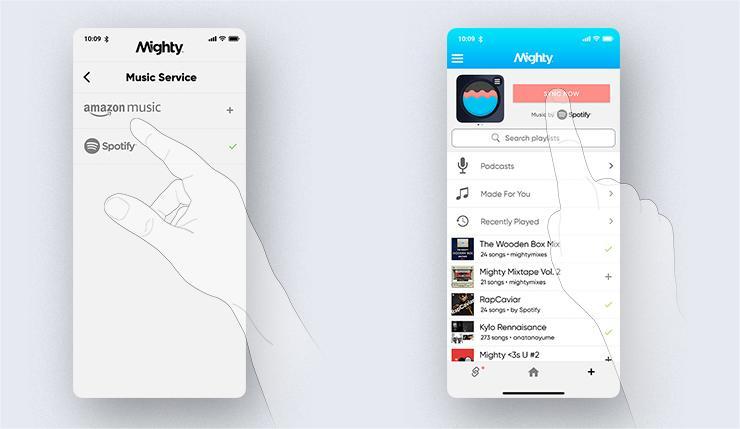
После того, как вы выполнили три вышеуказанных шага, теперь вы можете слушать Spotify плейлисты с использованием этого Spotify устройство игрока! Если вы чувствуете, что преимущества Mighty Vibe соответствуют вашим потребностям, вы можете принять решение о его приобретении. Однако предназначение этого устройства исключительно для воспроизведения музыки.
Fitbit чувство
Fitbit Sense на самом деле представляет собой умные часы, которые поддерживают Spotify приложение. Если у вас есть Fitbit Spotify загруженное приложение, вы можете использовать его возможности, такие как управление музыкой, воспроизводимой на вашем телефоне, планшете или компьютере, используя Fitbit Sense в качестве Spotify устройство плеера будет хорошим решением! Если у вас есть один из Fitbit Sense, который поддерживает приложения, теперь вы можете выполнить шаги для сопряжения вашего Spotify учетную запись с вашими умными часами.
- На мобильном устройстве откройте приложение Fitbit, щелкните значок своего профиля, а затем свое устройство Fitbit.
- Затем нажмите «Приложения». Находить Spotify в списке поддерживаемых приложений. Нажмите Установить.
- Перейдите в раздел «Мои приложения». Вы увидите значок шестеренки рядом с Spotify. Нажмите на нее, а затем войдите в систему с учетными данными своей учетной записи.
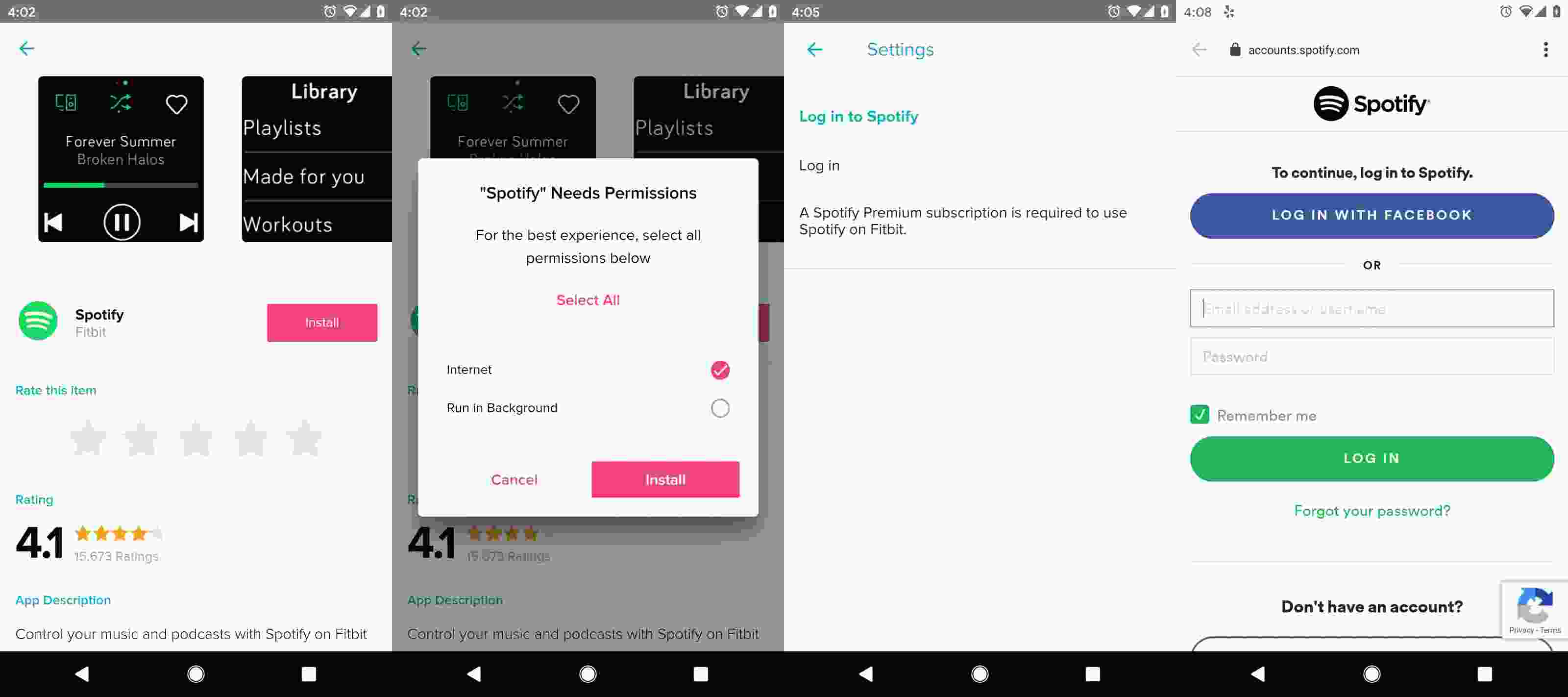
После выполнения вышеперечисленного вы можете начать выбирать песню или плейлист для прослушивания с помощью Fitbit Sense. Но есть очевидные ограничения того, что может делать приложение. В Fitbit нет встроенных динамиков, вы можете использовать приложение только для управления воспроизведением музыки на другом устройстве, например, телефоне или динамике, а не воспроизводить ее через сами часы. в отличие Spotify поддержку на других устройствах, вам потребуется Spotify Premium аккаунт для доступа к функциям в версии приложения Fitbit.
Ipod Touch
Конечно, устройства Apple всегда будут в списке лучших. Spotify плееры, которые вы можете проверить. iPod Touch — это мобильное устройство на базе iOS, разработанное и продаваемое Apple. Благодаря объему памяти 128 ГБ вы можете хранить кучу ваших Spotify избранное. Сенсорный экран и широкий дисплей делают его более привлекательным и простым в использовании.
Однако 10 мая 2022 года Apple прекратила поддержку линейки iPod Touch и линейки продуктов iPod в целом. Использование этого устройства в качестве Spotify player может не поддерживаться последней системой iOS в будущем. Вот как вы можете использовать свой iPod Touch в качестве Spotify игрок.
- Убедитесь, что вы установили Spotify приложение уже на вашем iPod Touch. Запустите его, а затем войдите в систему после успешной установки.
- Ищите Spotify треки и плейлисты, которые вы хотели бы скачать. Просто загрузите их на свой iPod Touch по подписке.
- Если вы хотите транслировать песни в автономном режиме, вам нужно отметить кнопку «Доступно в автономном режиме». Эта опция находится в верхней части каждого Spotify песня. Синхронизация произойдет автоматически.
- Откройте автономный режим, выбрав «Библиотека», затем «Настройки», «Воспроизведение», а затем включите «Автономный режим».
Эти трое лишь некоторые из лучших Spotify плееры, которые вы можете проверить и попробовать использовать. Есть и другие варианты, которые вы можете увидеть в браузере. Просто имейте в виду, что при выборе одного из них всегда учитывайте преимущества, которые он может вам дать.
Они также имеют некоторые ограничения, такие как отсутствие автономного воспроизведения, бесплатная учетная запись не сможет связать свое приложение, нехватка места для хранения и многое другое. Нам, конечно, нравится получать устройства, которые предлагали бы отличные возможности при минимальных затратах.
Часть 2. Держите Spotify Песни навсегда
Если вы уже используете устройство прямо сейчас и хотите получить новое Spotify устройство плеера обойдется вам в копейки, будет лучше, если вы просто научитесь сохранять свой любимый Spotify песни навсегда, а также сделать их доступными для воспроизведения на любом устройстве или медиаплеере даже без активного плана подписки.
Хотя Spotify песни, как известно, являются защищенными файлами, вы должны знать, что существуют отличные профессиональные программные приложения, которые могут помочь вам снять защиту с песен. Одна хорошая рекомендация это TunesFun Spotify Music Converter. Помимо возможности удаления DRM, это приложение также может помочь в преобразование песен в MP3, он также поддерживает гибкие форматы, такие как FLAC, WAV или AAC. Он также имеет высокую скорость преобразования, что делает процесс очень эффективным для пользователей.
При конвертации Spotify песни, это приложение также гарантирует, что будет сохранено 100% оригинальное качество треков, а также их идентификационные теги и информация метаданных. Тогда вам не нужно беспокоиться о потере деталей треков! С этими конвертированными музыкальными файлами вы даже можете установить свой любимый Spotify песни как звучит будильник.
Благодаря легкому и простому интерфейсу TunesFun Spotify Music Converter есть, пользователям наверняка не составит труда использовать приложение. Но вот также руководство, которое поможет вам конвертировать треки с помощью этого приложения.
Шаг 1. Убедившись, что требования к установке приложения уже выполнены, вы можете просто загрузить и установить его на свой компьютер.
Шаг 2. Запустите его позже и начните добавлять Spotify песни для обработки. Перетаскивание песен на главный экран — наиболее эффективный способ загрузки дорожек для конвертации.

Шаг 3. Выберите один из списка поддерживаемых форматов этого приложения. Обязательно установите формат вывода и остальные параметры вывода по своему усмотрению.

Шаг №4. Как только вы закончите настройку, просто отметьте кнопку «Преобразовать все», которая находится в нижней части экрана. Затем приложение начнет преобразовывать треки в желаемый выходной формат. Процесс удаления DRM также будет выполняться параллельно.

Весь процесс займет всего несколько минут, потому что это приложение работает быстро!
Часть 3. Резюме
Прочитав больше о некоторых Spotify плееры, которые мы представили в первой части этой статьи, какие из них привлекают ваше внимание? Как вы думаете, какой из них вы получите и купите? Мы представили только некоторые из них в этом посте, но, как уже упоминалось, для вас все еще доступно множество вариантов.
Более того, если вы решите просто продолжать использовать доступное устройство, которое у вас есть сейчас, вы также можете сделать это, убедившись, что загрузили свой Spotify избранное для потоковой передачи в автономном режиме и вечное сохранение в таком приложении, как это TunesFun Spotify Music Converter.
Оставить комментарий